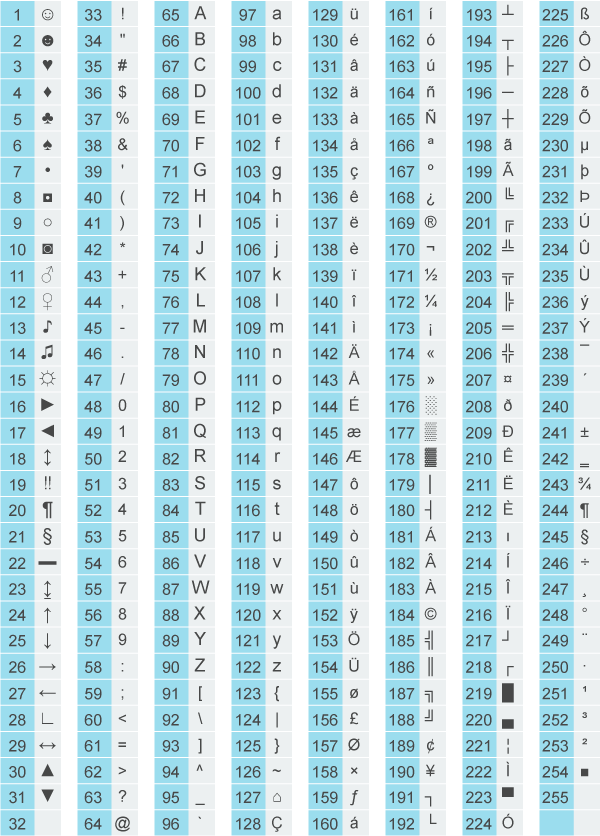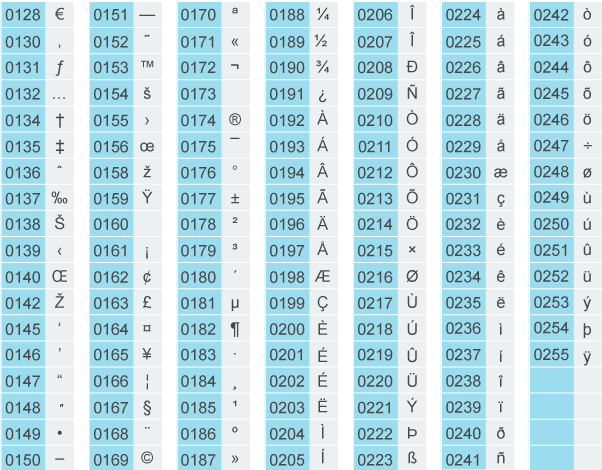Você já sabe como fazer todos os símbolos do teclado em seu notebook? Nem todos os usuários conseguem aplicar símbolos quando estão digitando fora do Word, afinal esse editor de texto da Microsoft possui uma tabela de símbolos bastante acessível.
Saiba que se você estiver usando o seu teclado do notebook é possível fazer todos os 255 símbolos existentes, utilizando apenas as teclas dele. Para realizar isso você vai precisar fazer uma combinação de teclas a partir da tecla Alt, e é justamente isso que iremos explicar no conteúdo de hoje.
Recomendamos que favorite esse conteúdo para acessar sempre que precisar consultar os atalhos de seu teclado e assim irá facilitar a sua rotina, confira!
O teclado é um dos itens indispensáveis para a informática e para qualquer pessoa que utilize um computador e/ou notebook, ele fornece uma série de atalhos para várias funções, simplificando a realização das tarefas e consequentemente gera melhoria nos resultados produzidos a partir do notebook.
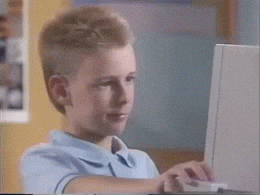
Acompanhe a seguir as principais teclas e suas respectivas funções:
A tecla Alt pode ser usada de diversas formas conforme o sistema operativo em questão e de acordo com o software em questão. Quando um usuário está prestes a digitar no Word e aperta a tecla Alt, o cursor dirige-se até a barra de ferramentas e poderá ativar opções como: arquivo, edição, ver, entre outras.
E no caso do sistema operacional Windows, a combinação da Tecla Alt com Tab permite alternar entre as janelas abertas.
Conforme o tema principal deste conteúdo, é importante explicar que a tecla Alt se combinada com outras, é capaz de inserir símbolos especiais que não se encontram disponíveis no teclado do seu notebook.
Usando também o teclado alfanumérico e a tecla Alt é possível inserir as letras do alfabeto.
Confira a seguir como inserir símbolos em seus textos.
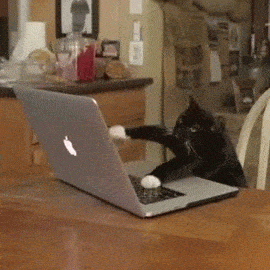
Para usar os símbolos em seus textos, tudo o que você precisa fazer é digitar uma combinação. Essa regra é válida especialmente para os teclados de notebook, pois neles não há um teclado numérico à parte. Nesse caso, ative primeiramente a tecla Num Lock. Depois, use as seguintes teclas correspondentes aos números:
Agora que você sabe disso, com a tecla Num Lock ativa, basta pressionar a tecla Alt e digitar o código numérico correspondente ao símbolo que você pretende inserir. Por exemplo, vamos supor que você queira inserir o símbolo de marca registrada – ® – em um texto. O código correspondente a ele é o Alt + 169.
Portanto, pressione a tecla Alt e digite “J”, “O” e “9” para que o símbolo seja inserido. É uma ação bem simples. A lista de símbolos inclui emojis, naipes dos jogos de cartas, letras acentuadas, números, frações e muito mais. São muitas coisas para você decorar, por isso sugerimos salvar o link para usá-lo como material de consulta.Abaixo você vai conferir duas tabelas: a tabela básica de códigos Alt, formada por símbolos que vão do 1 ao 255; e a tabela complementar de códigos Alt, formada por números que vão do 0128 ao 0255. Sinta-se à vontade para usar esses comandos no Windows.